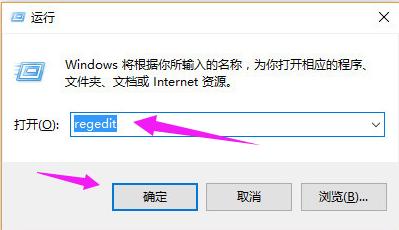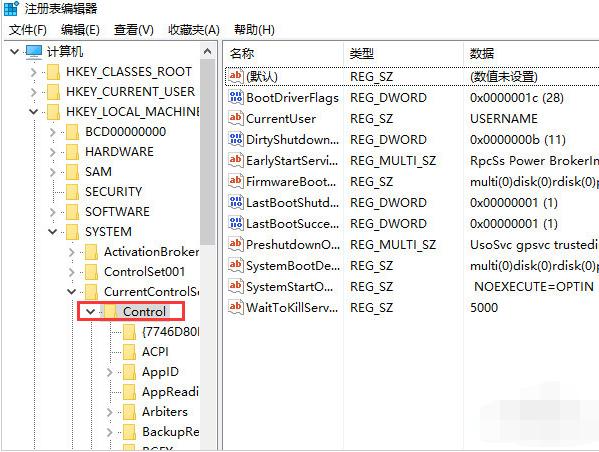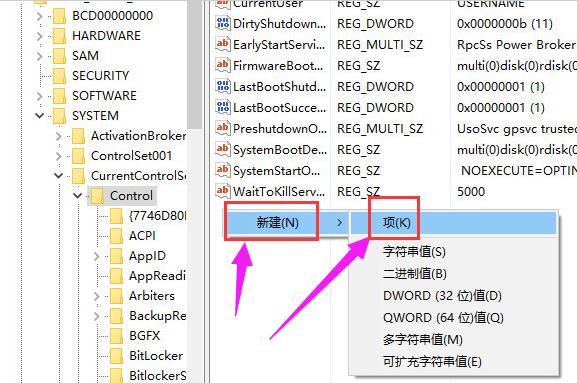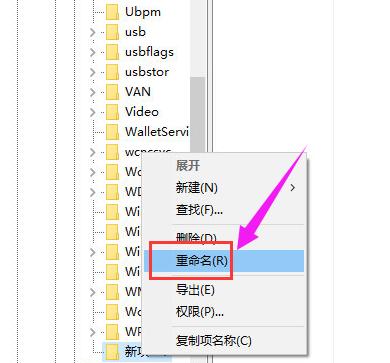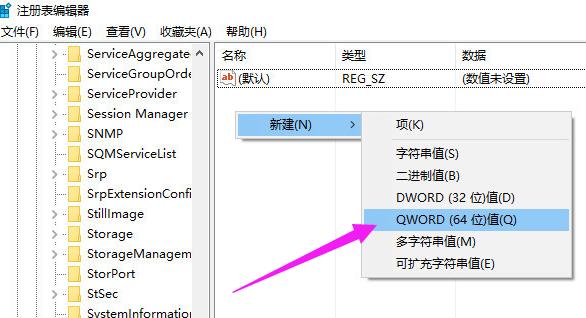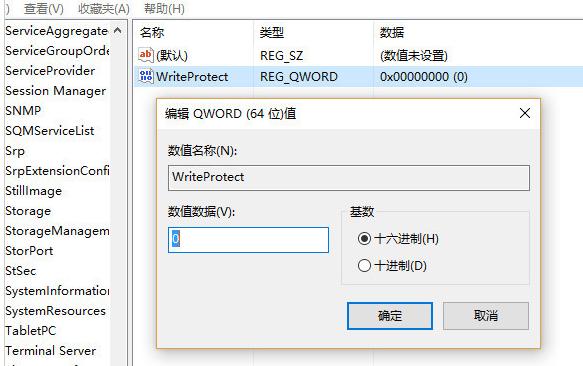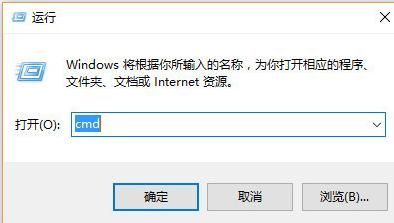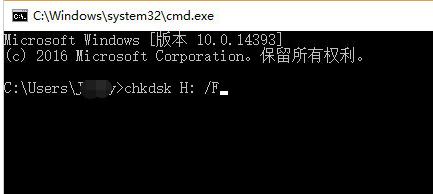u盘被写保护了怎样去掉保护,本文教你解除u盘被写保护
发布时间:2022-09-06 文章来源:深度系统下载 浏览:
|
U盘的称呼最早来源于朗科科技生产的一种新型存储设备,名曰“优盘”,使用USB接口进行连接。U盘连接到电脑的USB接口后,U盘的资料可与电脑交换。而之后生产的类似技术的设备由于朗科已进行专利注册,而不能再称之为“优盘”,而改称“U盘”。后来,U盘这个称呼因其简单易记而因而广为人知,是移动存储设备之一。现在市面上出现了许多支持多种端口的U盘,即三通U盘(USB电脑端口、iOS苹果接口、安卓接口)。 我们都知道U盘自带的写保护功能可以有效防止U盘遭受病毒的破坏,保护U盘中重要资料的安全。但是也会给我们的使用带来困扰,删不能删除,储存文件有不能够储存,如果遇到u盘被写保护该怎么去解除呢?为此,小编就给大家准备了解除u盘被写保护的方法。 我们都知道U盘连接到电脑的USB接口后,U盘的文件资料可与电脑进行交换。但是有用户就遇到了往U盘里写入文件就会提示这张磁盘有写保护的这个情况,面对这个U盘的写保护,我们该怎么去解决呢?下面,小编就来跟大家说说解除u盘被写保护的方法。 u盘被写保护了怎么去掉保护 看看U盘上面有没有写保护开关,如果开启了写保护的,可以滑动关闭。
u盘写保护图-1 方案二(针对注册表异常导致的U盘写保护解决方法) 点击开始-运行(或直接按win键+r),然输入“regedit”,然后点击“确定”按钮。
u盘图-2 然后依次打开HKEY_LOCAL_MACHINE \ SYSTEM \ CurrentControlSet \ Control,选中之后看看右侧是否有“StorageDevicePolicies”,如果没有就需要新建。
u盘图-3 新建方法。右键点击“Control”(或者直接在右侧空白区域点击右键),然后依次点击新建-项
写保护图-4 把新建的项右键重命名为”StorageDevicePolicies”
写保护图-5 创建成功之后打开StorageDevicePolicies,在空白处单击右键,然后点击新建-DWORD值,命名为WriteProtect。
u盘图-6 在点击WriteProtect。 把WriteProtect的数值数据设置为0,然后点击确定之后插入U盘。
移动设备图-7 方案三: 分区格式为exFat异常。点击“开始|” - “运行”(或者直接按win键+r) ,然后输入CMD, 然后点击确定。
移动设备图-8 然后输入“chkdsk H: /F”,其中“H:”是U盘盘符,输入后点击键盘回车键(用于检查文件系统情况),提示没问题的话直接重新拔插U盘
移动设备图-9 关于解除u盘被写保护的方法,小编就跟大家唠嗑到这里了。 U盘有USB接口,是USB设备。如果操作系统是WindowsXP/Vista/Win7/Linux/PrayayaQ3或是苹果系统的话,将U盘直接插到机箱前面板或后面的USB接口上,系统就会自动识别。 |